Stellar Photo Recovery
- 1. Über Stellar Photo Recovery
- 2. Über dieses Handbuch
 3. Erste Schritte
3. Erste Schritte- 3.1. Installieren von Stellar Photo Recovery
- 3.2. Daten vom Systemvolume mit High Sierra wiederherstellen und darüber
- 3.3. Vollständigen Festplattenzugriff zuweise
 3.4. Benutzeroberfläche kennen lernen
3.4. Benutzeroberfläche kennen lernen- 3.5. Die Bestellung des Werkzeug
- 3.6. Aktivieren der Software
- 3.7. Upgrade der Software
- 3.8. Aktualisieren der Software
- 3.9. Stellar Unterstützen
 4. Benutzung der Software
4. Benutzung der Software- 4.1. Wiederherstellen von Daten auf vorhandenem Volume
- 4.2. Wiederherstellen von Daten von verlorenem Laufwerk/Nicht zugeordneter Partition
- 4.3. Wiederherstellen von Daten auf CD/DVD
- 4.4. Wiederherstellen einer verlorenen Partition
 4.5. Wiederherstellen von Daten aus Disk Images
4.5. Wiederherstellen von Daten aus Disk Images- 4.6. Vorschau auf Scan-Ergebnisse
- 4.7. Wiederhergestellte Dateien speichern
 4.8. Gründliche Überprüfung durchführen
4.8. Gründliche Überprüfung durchführen- 4.9. Scan speichern und Scaninformationen laden
 4.10. Einstellungen ändern
4.10. Einstellungen ändern
- 5. Unterstützte Dateitypen
- 6. Häufig gestellte Fragen
- 7. Über Stellar

4.10.1.1. Vorschau
Der Vorschau Tab enthält verschiedene Vorschauoptionen für den Scanprozess der Stellar Photo Recovery Software. Sie können die Vorschaueinstellungen anpassen, indem Sie die Vorschau Option im Einstellungen Fenster nutzen.
Um Vorschauen von Dateien in der Vorschauansicht anzuzeigen:
1. Klicken Sie den Vorschau  Button in dem Einstellungen Fenster.
Button in dem Einstellungen Fenster.
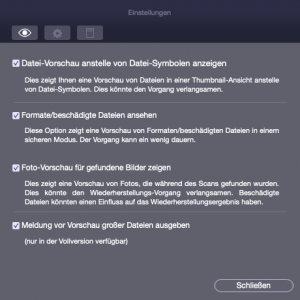
2. Wählen Sie die‘Datei-Vorschau anstelle von Datei-Icon anzeigen’ Box aus, um die Vorschauansicht statt der Datei Icons zu sehen.
Um unverarbeitete Formate/beschädigte Dateien im sicheren Modus anzuschauen:
-
Wählen Sie die ‘‘Formate/beschädigte Dateien ansehen’ Box.
Um vorläufige Vorschauen von Fotos zu sehen, die während des Scanprozesses gefunden werden:
-
Wählen Sie die ‘Während des Scans Vorschau von gefundenen Fotos/Textdateien anzeigen’ Box.
Um eine Nachricht vor der Vorschau von großen Dateien anzuzeigen:
-
Wählen Sie die ‘Meldung vor Vorschau großer Dateien ausgeben (nur in der Vollversion verfügbar)‘ Box, um eine Nachricht bei der langsamen Vorschau von großen Dateien anzeigen zu lassen.
Ausblenden von kleinen Partitionen, deren Größe unter oder gleich zu einem vorgegebenen Wert liegt:
-
Markieren Sie die Option ‘Ausblenden von Partitionen unter oder gleich zu’.
-
Wählen Sie den gewünschten Wert aus dem Drop-down-Menü aus.